Nomor halaman menunjukkan halaman yang sedang kita baca atau kerjakan. Nomor halaman dapat membantu kita untuk mencari halaman sesuai dengan daftar isi. Nomor halaman dapat berada di pojok halaman atau di tengah atas/bawah halaman. Berikut adalah tutorial cara membuat nomor halaman dengan Microsoft Office Word. Tutorial ini berlaku bagi seluruh pengguna Microsoft Office Word 2007, 2010, dan 2013. Langsung saja kita simak yang pertama:
1. Tentukan terlebih dahulu dimana kamu ingin menaruh nomor halaman, apakah di atas atau dibawah halaman. Kemudian klik dua kali bagian paling atas/bawah halaman. Berikut adalah contoh jika Anda ingin membuat nomor halaman di pojok kanan bawah halaman.
2. Hingga muncul seperti ini. Footer untuk bagian bawah halaman, Header untuk bagian atas halaman.
3. Pada bagian Header & Footer Tools, klik Design. Kemudian pada bagian Header & Footer, klik Page Number. Pilih Bottom of Page jika ingin memasukkan nomor halaman di bawah halaman (pilih Top of Page jika ingin diatas halaman). Pilih Plain Number 3 jika ingin memasukkan nomor halaman di bagian kanan (Plain Number 1 di kiri dan Plain Number 2 untuk di tengah).
4. Hasilnya seperti ini (garis vertikal dibawah hanyalah kursor).
5. Untuk keluar dari mode Header & Footer dan kembali ke mode pengetikan, cukup klik sebarang teks di halamannya. Tutorial selesai. Nomor halaman memang terlihat sedikit redup (abu-abu), namun setelah dicetak, warnanya kembali menjadi hitam :)
Tambahan!
Jika kamu ingin membuat cover (sampul) yang biasanya tidak berisi nomor halaman, cukup ikuti kembali langkah 1 dan 2. Kemudian pada Header & Footer Tools klik Design dan klik Different First Page. Selesai.
Anda bisa request artikel tentang apa saja, kirimkan request Anda ke hedisasrawan@gmail.com atau langsung saja lewat kolom komentar :)





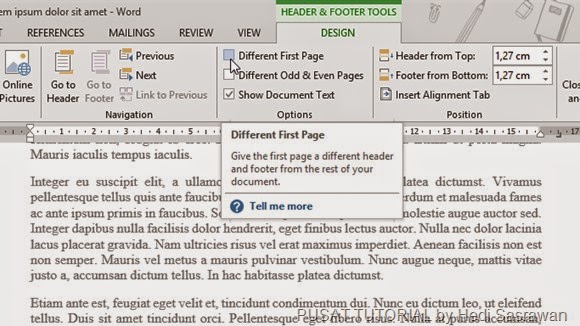
Kunjungi juga blog ini gan Cara Membuat Nomor Halaman Di Microsoft Word 2007
ReplyDeletejudi slot terbaik 2019
ReplyDeletejudi slot terpopuler
judi slot terbanyak
judi slot online terpercaya
https://taruhanslot.club/judi-slot-game-cockfight-dari-play1628/
BONUS 10% MEMBER BARU SLOT VIVOSLOT, JOKER123, PLAY1628
Judi Slot Bolavita Bisa Deposit Via OVO & GO-Pay.
Taruhan Slot Deposit Via Pulsa XL & TSEL 25rb.
INFO Pendaftaran Slot Online : http://159.89.197.59/register/
INFO Artikel Slot Online : https://taruhanslot.net
WITHDRAW BESAR
JACKPOT BESAR
SLOT GAMES!!
Buruan Daftar , Main dan Withdraw Bersama Agen Judi online BOLAVITA kembali.
Telegram : +62812-2222-995
Wechat : Bolavita
WA : +62812-2222-995
Line : cs_bolavita
"Terima kasih atas artikelnya yang sangat membantu saya. Jangan lupa kunjungi webiste saya juga ya Supermoney88.
ReplyDeleteSaya juga menyediakan permainan judi online terbaik yaitu Supermoney88
Tersedia juga berbagai metode pembayaran. Antara lain:
Deposit pulsa tanpa potongan
Deposit via Dana
Depsoti via OVO
Deposit via Gopay"
"Terima kasih atas artikelnya yang sangat membantu saya. Jangan lupa kunjungi webiste saya juga ya Supermoney88.
ReplyDeleteSaya juga menyediakan permainan judi online terbaik yaitu Supermoney88
Tersedia juga berbagai metode pembayaran. Antara lain:
Deposit pulsa tanpa potongan
Deposit via Dana
Depsoti via OVO
Deposit via Gopay"
Kami Dari Uptobet.com situs Aman dan terjamin dalam Judi Online :
ReplyDeleteKami menyediakan berbagai game situs judi online Yaitu:
-SBOBET
-GAME JOKER
-S128
-CASINO ONLINE
-TEMBAK IKAN
-SLOT
-SABUNG AYAM
Untuk BONUS Kami memberikan Big Bonus:
New Member Kami berikan Bonus deposit 20% Deposit pertama,
Deposit Selanjutnya Akan Dapat 10% Untuk setiap X deposit,
Untuk Deposit Via Pulsa Tidak ada kenak Potongan,
Untuk Info BONUS Kami Selanjutnya Silakan Hub Kami DI :
WhatsApp (+62)822 8311 4212
Joker123
joker188
bola88
casino online
s128
Daftar Freechips gratis 2021
ReplyDeletefreechips sahabatlayar88
freechips infokiu88
freechips dominoku88
freechips bandarkiu88
freechips channelslot
freechips infoslot99
freechips masterlayar88
freechips qqwinz
freechips parlayku88
freechips layar-betting